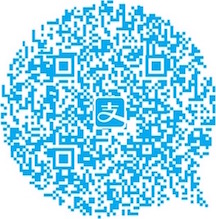今天公司从保险柜里面拿出两台笔记本让我修理下,顿时心里一万只小绵羊奔腾而过,我是搞开发的,不是修电脑的。。。但是没办法,谁叫我比较好说话,妥协了。。。
准备工作
1、安装Mac OS X系统的苹果电脑
2、重置出厂系统将会清空硬盘数据,需转移硬盘所有文件
方式一:在线安装
这种方式比较直接,通过联网下载系统包在线安装,不过下载安装时间取决于网速和硬件。
- 重启Mac电脑时按住Command+R或Command+Option+R进入OS X实用工具,如果不行,则关闭电脑,同时按住Command+Option+R,然后开机,直到看到屏幕上出现一个地球才松开键盘上的键,需要注意的是,一些旧的机型不支持在线恢复;
- 点击第4个选项“磁盘工具”,继续;
- 选择硬盘,点击“抹掉”标签,格式选择“Mac OS扩展(日志式)”,输入硬盘名称“Macintosh HD”,点击“抹掉”;
- 点击“磁盘工具”—“退出磁盘工具”,点击“重新安装OS X”;
- 点击“继续”开始下载和安装,时间会比较长,需耐心等待;
- 选择硬盘,点击“安装”即可。
以上就是通过恢复出厂设置的方式重装Mac OS X系统的方法,安装过程中全自动,无需点击任何按键,可以触碰触摸板查看进度。
方式二:U盘安装
我比较喜欢这一种,因为系统版本可以自己制定,另外不依赖网络即可完成安装。
预先准备一支不小于8G的U盘,用磁盘工具按图示顺序操作,U盘名称为USB01,直到提示抹盘成功: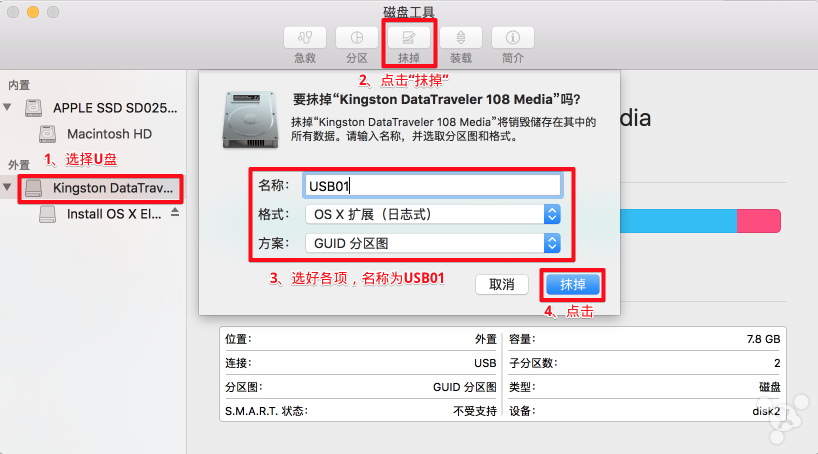
用Apple官方推荐的 createinstallmedia 命令制作
条件:在 App Store 下载了Install OS X El Capitan.app,或者从其它途径(例如共享的网盘)得到了(一般是dmg镜像中的)app安装包,请按以下步骤操作:
1、打开终端,然后以下两种方法任选一种
方法一:(适合小白)
前提:下载得到的原版安装包(中文系统中显示为安装 OS X El Capitan,文件名为Install OS X El Capitan.app)已经默认在应用程序文件夹内,且U盘命名为USB01。
直接将以下命令全部复制、粘贴到终端:
命令解释:
方法二:输入命令+手动拖入终端操作(明显比较繁琐,适合熟悉终端的高手)。
此法对安装包Install OS X El Capitan.app的路径和文件名、版本(只要是版本>=10.9的OS X app安装包)没有限制,甚至安装包也可以在移动硬盘中;U盘也不一定要命名为USB01。
过程:
(1)输入
(2)打开Finder,找到Install OS X El Capitan.app,定位到 Install OS X El Capitan.app(右键显示包内容)/Contents/Resources/createinstallmedia,将createinstallmedia拖入终端;
(3)接着输入
(4)接着将U盘拖入终端;
(5)接着输入
(6)接着,将Install OS X El Capitan.app拖入终端;
(7)接着输入
此时,终端中的命令类似于方法一,只是相关路径可能有所不同。
2、回车。
3、输入当前系统密码(看起来没有反应,实际是密码不可见),回车。
4、等待十几~几十分钟(视硬件而定),直到出现
|
|
如图所示: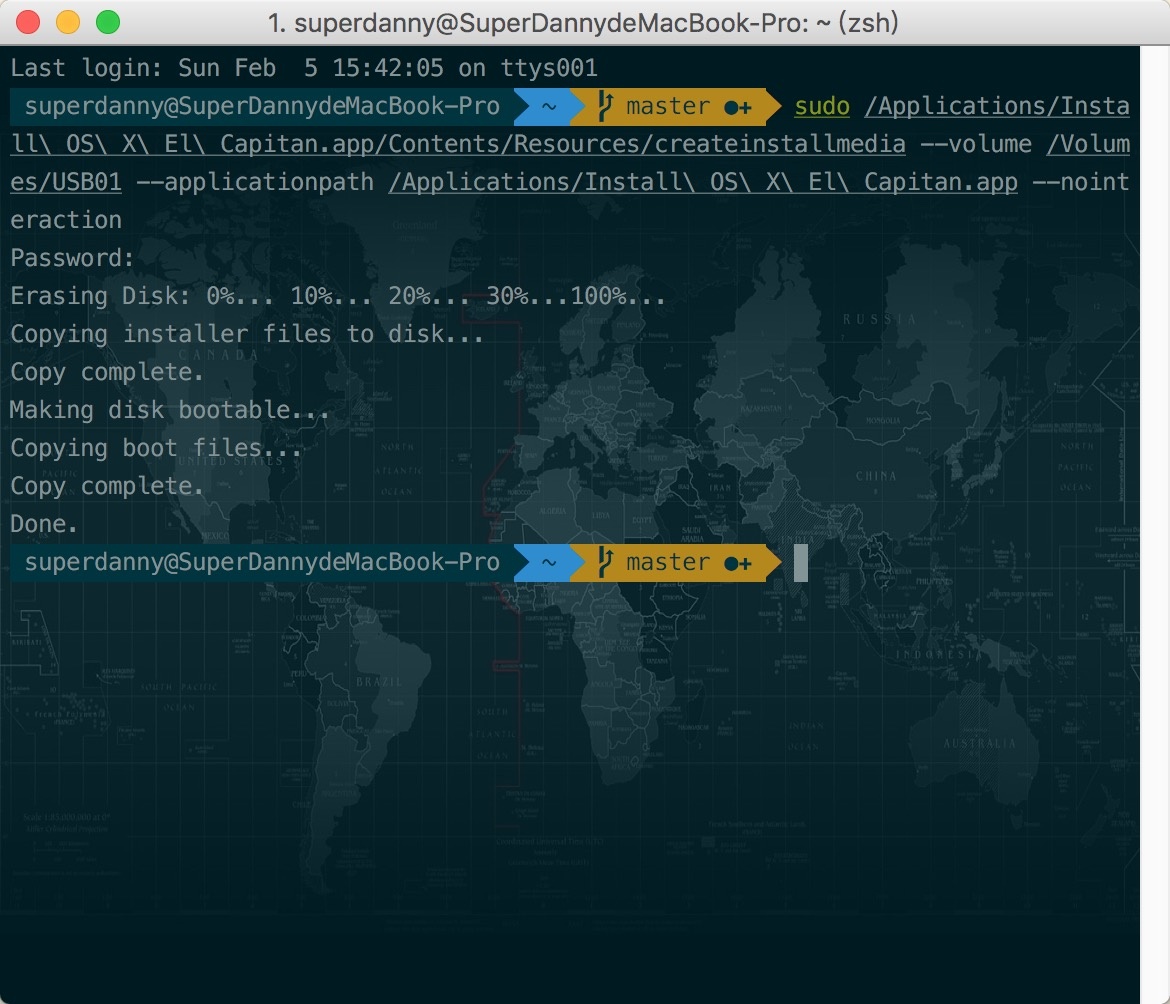
安装U盘制作完成。
安装
1、重启需要重装系统的Mac电脑时按住Option进入启动盘选择界面
2、选择刚刚制作的U盘
3、这里需要注意,本人在重装的过程中出现了 OS X could not be installed on your computer. No packages were eligible for install. 错误提示。
经过查询,需要重置系统时间。具体步骤是:点击顶部菜单栏 Utilities-Terminal 进入终端界面,然后输入指令 date {month}{day}{hour}{minute}{year} 例如2017年02月05日17:40的指令是date 0205174017
4、接下来就是根据提示安装,然后等待十几分钟安装完成。
再一次感谢您花费时间阅读这篇文章!
微博: @Danny_吕昌辉
博客: SuperDanny